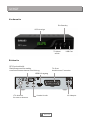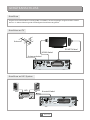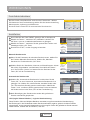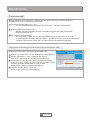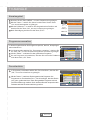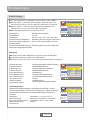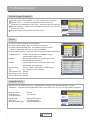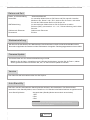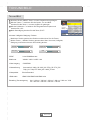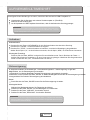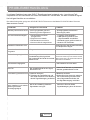Evolveo omega t2 Benutzerhandbuch
- Kategorie
- LCD-Fernseher
- Typ
- Benutzerhandbuch

HD DVB-T2 Receiver/Recorder mit H.265/HEVC-Unterstützung
OMEGA T2
www.evolveo.com

Vorderseite
Rückseite
GERÄT
USB-Port
TV-Kanal
auf/ab
LED-Anzeige
Ein/Standby
AC-Adapter
Koaxial-Audio
1TV-Antenne
für externe Antenne
RF-Durchschleife
Radiofrequenz-Konnektor
zum Anschluss externer Einrichtung
HDMI-Ausgang
TV-Scart
Anschluss an Fernseher
1
Deutsch
1

BEDIENELEMENTE
Fernbedienung
26
OK-Taste (MENÜANGEBOT Bestätigung)
Durch Nummerneingabe zur gewünschten
Tonspur ändern
Untertitel Ein/Aus
Teletext
8
9
11
10
12
13
15
14
1
2
3
4
5
6
7
16
17
18
19
20
21
22
23
24
25
Im Menü einen Schritt zurück, Wechsel zum
zuletzt gesehenen Kanal
Elektronischer Programmführer
WEITER/ZURÜCK (Schnelllauf)
Beendet das Menü/Teletext
Hält ein Video/Aufnahme an
Ein-/Ausschalten
Informationen über laufende Sendung
Wiedergabe von Dateien oder von aufgezeichneten
Lautstärke +/-
Sofortaufnahme
Öffnet die Favoritenliste
Rote/grüne/gelbe/blaue Taste (interaktive Tasten)
ZURÜCK/WEITER (zurück/weiter in Playlist/Aufnahmeliste)
Stopp Aufnahme/Start TimeShift Funktion
Wechsel zwischen TV und Radio
Ton Ein/Aus
Öffnet die Aufnahmeliste
Dateimanager
Timer-Einstellung
HAUPTMENÜ-Anzeige
Anzeige wechseln
STANDBY
INFO
SUBTITLE
OK
AUDIOUSB
TV/RADIO
BACK
CH+
CH-
TTX TIMER
FAV
MUTE
MEDIA
RES
EXIT
MENU
RECORD
EPG
4
5
6
VOL+
VOL-
2
1
3
0
7
8
9
1
2
3
4
5
6
15
16
17
7
8
9
10
26
11
12
13
14
22
23
24
25
18
19
20
21
12
Deutsch
Dateien
Vorwahl wechseln

RF OU T
RF IN
COAXIA L
HDM I
TV S CART
L/R LINE
OUT
220-240V~ 50/60Hz
5V 50 mA
RF OU T
RF IN
COAXIA L
HDM I
TV S CART
L/R LINE
OUT
220-240V~ 50/60Hz
5V 50 mA
GERÄTEANSCHLUSS
Es gibt viele verschiedene Fernsehgeräte und Geräte, die am Empfänger angeschlossen werden
können. In dieser Anleitung sind die häufigsten Anschlüsse angeführt.
Anschluss
Anschluss an HiFi System
Anschluss an TV
Antennenkabel
HDMI-Kabel
Koaxial-Kabel
HiFi
Antenne
SCART-Kabel
13
Deutsch

Erste Inbetriebnahme
Bei der ersten Inbetriebnahme erscheint das“ Startmenü“. Mit den
Pfeiltasten auf der Fernbedienung wählen Sie die Ländereinstellung,
Menüsprache, Auflösung und Bildformat.
Drücken Sie die Taste”OK” für automatische Sendersuche
WIR BEGINNEN
Installation
1
1
2
2
4
1
2
3
Automatische Sendersuche
Manuelle Sendersuche
LCN (Logical Channel Number) – logische Kanalsortierung.
Diese Funktion, falls vom Multiplex-Betreiber unterstützt, sorgt für automatische Kanalsortierung.
Bei Änderungen in der Senderliste werden Sender automatisch ergänzt, gelöscht. Ist diese Funktion
eingeschaltet, ist eine manuelle Kanalsortierung nicht möglich. Sollen die gefundenen Sender manuell
sortiert werden, schalten Sie die Funktion „LCN” aus.
Durch Drücken der Taste "MENÜ" gelangen Sie ins Hauptmenü.
Mithilfe der Tasten ^ˇ markieren Sie „Installation",drücken Sie
die Taste > um zum Installationsassistenten zu gelangen.
Mithilfe der Tasten ^ˇ markieren Sie die gewünschte Funktion und
bestätigen mit der „OK” Taste.
Drücken Sie "EXIT", um den Vorgang zu beenden
Wenn Sie die Parameter der einzelnen Sender kennen, wählen Sie
die Funktion Manuelle Sendersuche. Wählen Sie „Manuelle
Sendersuche“ und drücken die „OK“ Taste.
Wählen Sie die Art: Bandbreite, Nummer und Kanalfrequenz. Achten
Sie auf die „Signalstärke“ und markieren Sie mithilfe der Tasten ^
und ˇ die Funktion „Suche” und starten Sie den Suchlauf mit der
Taste „OK” auf der Fernbedienung.
Wählen Sie „Automatische Sendersuche” und drücken Sie die
Taste „OK”, um zum Untermenü „Automatische Sendersuche“ zu
gelangen. No. Wählen Sie, ob alle Sender, bezahlte Sender oder
nur FTA kostenfreie Sender gesucht werden sollen. Mithilfe der
Tasten ^ und ˇ markieren Sie die gewünschten Punkte und starten
die Sendersuche mit der Taste „OK” auf der Fernbedienung.
Nach Beendigung der Sendersuche werden alle gefundenen
Sender automatisch gespeichert.
OSD Lang uage
Countr y
Active Ant enna
LCN
Start Se arch
New Pass word
Init Install
English
Germany
Off
Off
Move En ter
Enter
Back
Rec all
Exit
Ex it
Channel
Preference
Setting
Media Center
Installation
Move Page+- Enter
OK
Exit
Ex it
Back
Recall
Auto Search
Manual Search
Channel Filter
Country
LCN
Active Antenna
All Channels
Germany
Off
Off
Ma in M enun
Audio/Video
Channel
Media Center
Installation
Move Page+- Enter
OK
Exit
Exit
Back
Channel No.
Frequency
Bandwidth
Start Search
Ma in M enu /Inst all ation/M anu al S earch
5
177500KHz
8M
Preference
Setting
Strength
Quality
0%
0%
Channel No.
5
Back
Audio/Video
Fr eq ue ncy
156000KHz
No.
Pr oc es s:
001
002
003
3
K3/300
CA NA L
TV 3
0
Auto Search
Exit
Ex it
Back
Rec all
Ba nd wi dth
8M
No.TV
Radio
35%
ˇ
14
Deutsch

Zugang und Verwendung des Elektronischen Programmführers (EPG)
BEDIENUNG
Programmwahl
Es gibt drei Arten ein Programm zu wählen: mit den Tasten CH+/CH-, Direkteingabe der
Kanalnummer und mit Hilfe der Programmliste.
Programm auf/ab Tasten CH+ / CH-:
Für die Programmwahl verwenden Sie die Tasten ^ˇ auf der Fernbedienung.
Direkteingabe der Kanalnummer:
Mit Hilfe der Zehnertastatur auf der Fernbedienung geben Sie die gewünschte
Programmnummer ein.
Mit Hilfe der Programmliste:
Drücken Sie die Taste „OK“ auf der Fernbedienung. Im TV-Betrieb erscheint der
Programmlisten-Navigator. Mit den Tasten ^ˇ markieren Sie das gewünschte Programm
und durch Drücken der Taste „OK” wird das markierte Programm eingestellt.
1
2
3
Zugang zum EPG-Menü mit der Programmübersicht:
1
2
3
Drücken Sie Taste "EPG", um zum EPG Menüpunkt zu gelangen.
Drücken Sie die „ROTE” Taste, um
EPG-Programmübersicht anzuzeigen.
Mit den Pfeiltasten ^ˇ und <>bewegen Sie sich im
EPG-Menü. Markieren Sie die gewünschte Sendung
und drücken Sie die "GRÜNE" Taste, um die Sendung zum
Timer hinzufügen. Danach ist es erforderlich zu wählen, ob die
Sendung gesehen (Kanal-Modus), oder auf USB
aufgenommen werden soll (Recorder-Modus).
4
0008
0009
0010
0011
0012
Interecon
BBC Parl
BBC FO
CBeebie
301
0010 BBC FOUR
The Recor
Auntie's War on Smut
This is CBeebies!
The Recor
Commons Questio ns
Proms on FOUR
Auntie's War on Smut
01:30-02-30
Tim erTim e
EPG
3/19
01:30 02:00 02:30 03: 00
01:39 xx/xx/xxxx
15
Deutsch

0001
0002
0003
0004
0005
0006
0007
0008
0009
Lock
Del
Skip Rename
Pr ogram Name
Ch an ne l Ma nag er
Move Page+-
Renumber
OK
Exit
Ex it
Back
Back
Rossia k
Rossia 2
Rossia 24
TV Centr e
OTR
1 kanal
Petert urg 5 kanal
Karuse l
NTV
No .
Kanalangebot
TV-KANÄLE
Programme verwalten
Im Kanalangebot wählen Sie „Programme verwalten“, drücken Sie
die Taste „OK“, um zum Untermenü Programme verwalten zu gelangen.
1
2
In diesem Angebot können Sie Programme sperren, löschen, überspringen
Mit den Tasten ^ˇ markieren Sie das gewünschte Programm.
4
1
2
3
Drücken Sie die Taste „MENU“, um zum Hauptmenü zu gelangen.
Mit den Tasten ^ˇ wählen Sie „Kanal“ und drücken Sie die Taste
> um zum Kanalangebot zu gelangen.
Mit den Pfeiltasten ^ˇ markieren Sie die gewünschte Position und
drücken Sie die Taste „OK“, um zum Untermenü zu gelangen.
Nach Beendigung drücken Sie die Taste „EXIT“.
Um ein Programm zu bearbeiten, drücken Sie zuerst die Farbtaste
und danach die „OK“ Taste.
Favoritenliste
In Programme verwalten wählen Sie „Favoritenliste“, drücken Sie
„OK“, um zu Favoritenliste zu gelangen.
1
2
Mit den Tasten ^ˇ markieren Sie das gewünschte Programm.Um
Move Page+- Enter
OK
Exit
Ex it
Back
Back
Ma in M enu /Chann el
Preference
Audio/Video
Media Center
Installation
Channel
Setting
Channel Manger
Favorite List
NO .
0001
0002
0003
0004
0005
0006
0007
0008
0009
Fav1
Fav2
Fav3 Fav4
Pr ogram Name
Move
Page+-
Exit
Ex it
Back
Back
Ideal World
f tn
UKTV Br' tldeas
TMF
The HITS
Film4
M6
ITV2+1
W9
No .
Fa v3
Fav2
Fav4
Fav1
Fa vo ri te L ist
Programme zur Favoritenliste Fav1 – Fav4 hinzufügen, drücken Sie die
rote, grüne, gelbe oder blaue Taste. Das gewählte Programm wird mit
Favoritenmarkierung markiert. Durch weiteres Drücken entsprechender
3
oder umbenennen.
Farbtaste wird die Favoritenmarkierung entfernt.
16
Deutsch

Media Center
Installation
Setting
File Siz e
Tim eshi ft
Tim eshi ft Len gth
Tim eshi ft to Re cord
Channel
Preference
Auto
Pause
Auto
On
Media Center
Installation
Setting
Main Me nu /Prefere nc e
OSD Lang uage
OSD Timeou t
OSD Tra nspa rency
1st Pref erred Subt itle
2nd Pref erred Subt itle
Hard Hea ring
1st Pref erred Au dio
2nd Pref erred Au dio
Multi Me dia
Channel
Preference
Englis h
3s
0%
Englis h
Englis h
Off
Englis h
Englis h
Einstellungen
Einstellungen
4
1
2
3
Um zum Hauptmenü zu gelangen, drücken Sie die Taste „MENÜ“.
Mit den Tasten ^ˇ markieren Sie die Option „Einstellungen“ und
drücken Sie die Taste > um zum Menü Einstellungen zu gelangen.
Mit den Tasten ^ˇ markieren Sie die gewünschte Position und
drücken Sie „OK“, um zum Untermenü zu gelangen.
Nach Beendigung drücken Sie die Taste „EXIT“.
Untertitel Codieren
Untertitel Sprache
E-Book Sprache
E-Book Codieren
Video Wiederholung
Musik Wiederholung
Fotos Wiederholung
Hintergrundmusik
Präsentation-Effekte
Multimedia
Dateigröße
Automatisch / 1 G / 2 G / 3 G / 4 G
Abbrechen / Ausschalten / Automatisch
Automatisch / 30 min / 1 Std. / 2 Std.
Ein/Aus
1-6 sek.
0%, 10%, 20%, 30%, 40%, 50%, 60%
Einstellung der bevorzugten Sprachen
Einstellung der MP4 Untertitel Sprache
ISO8859/Windows125x
Spracheinstellung für E-Books
ISO8859/Windows125x
Wiederholung
Einstellung der Wiederholung
Einstellung der Wiederholung
Ein/Aus
3s/6s/9s/12s/15s
Menüsprache
Erste bevorzugte Titelsprache
Zweite bevorzugte Titelsprache
Schwerhörigkeit
Erste bevorzugte Audio-Sprache
Zweite bevorzugte Audio-Sprache
Media Center
Installation
Setting
Ma in M enu /P refer en ce/Mult im edia
MP4 Subt itle Lang uage
MP4 Subt itle Code page
EBook La nguage
EBook Co dePage
MovieR epeat
MusicR epeat
PhotoR epeat
BGmusi c
SlideTime
Eff ect
Channel
Preference
Englis h
ISO885 9
Englis h
ISO885 9
Repeat -Dir
Repeat -Dir
Repeat -Dir
On
3s
None
1
2
3
Drücken Sie die Taste „MEDIEN“ und gehen Sie zur Wiedergabe.
Im Menü Einstellungen wählen Sie „Multimedia“.
Drücken Sie die „OK“ Taste, um zum Untermenü Multimedia zu gelangen.
Audio/Video
Move Page+- Enter Exit
Ex it
Back
Back
OK
Move Page+- Enter Exit
Ex it
Back
Back
OK
Audio/Video
Move Page+- Enter Exit
Ex it
Back
Back
OK
Audio/Video
Einblenddauer
Transparenz
Ein/Aus (für schwerhörige Personen)
Menüsprache einstellen
Slideshow-Dauer
Einstellung der Präsentation-Effekte
PVR Konfiguration
Markieren Sie „PVR Konfiguration“ und drücken Sie die Taste >, um zum
Untermenü zu gelangen. Hier können Sie , „Dateigröße“, „Zeitverschiebung“,
„Dauer der Zeitverschiebung“ und „Zeitverschiebung der Aufzeichnung“
Zeitverschiebung
Dauer der Zeitverschiebung
Zeitverschiebung der
17
Einstellung der bevorzugten Titelsprache
einstellen.
Aufzeichnung
Deutsch

Move Exit
Ex it
Back
Back
Ti me r Li st
No .
Mo de Date
Pr og ra m Name
Ti me
Type
01
02
03
04
05
06
07
08
09
De lete All
Delete
Edit
.. . .. ... ....
... .........
... .........
... .........
... .........
... .........
... .........
... .........
... .........
.. .. ..
.. ..~.. ..
On ce
Channel
.. . . ..
.. ..~.. ..
On ce
Channel
.. . . ..
.. ..~.. ..
On ce
Channel
.. . . ..
.. ..~.. ..
On ce
Ch an nel
.. .. ..
.. ..~.. . .
On ce
Channel
.. . . ..
.. ..~.. ..
On ce
Channel
.. . . ..
.. ..~.. ..
On ce
Channel
.. . . ..
.. ..~.. ..
On ce
Channel
.. . . .... . . ..
.. ..~.. ..
On ce
Ch an nel
06 /10 /2 015 1 8: 26: 21
Move Page+- Enter Exit
Ex it
Back
Back
Media Center
Installation
Main Me nu /Setting
Tim ers
Child Lo ck
Date Time
Auto Sea rch In Stand by
Factor y Reset
Upgrad e
Version
Auto Sta ndby
OK
Channel
Preference
Off
Setting
TV-Einstellungen
Einstellungen Angebot
Hier können Sie Programm-Timer einstellen.
Drücken Sie die ROTE Taste, um alle Timer zu löschen.
Drücken Sie die GRÜNE Taste, um markierte Timer zu löschen.
Drücken Sie die GELBE Taste, um Timer einzustellen.
Drücken Sie die Taste > und wählen Sie das
Startzeit:
Zahlentasten die Endzeit ein.
Wiederholung:
Typ:
Jugendschutz
Hier können Sie „Kindersicherung“, „Jugendschutz“ einstellen und „PIN-Code ändern“. Mit den
Pfeiltasten ^ˇ markieren Sie die gewünschte Option und drücken Sie „OK“, um zum Untermenü zu gelangen.
Jugendschutz
PIN-Code ändern
Ein/Aus
0,4 ~ 18 Jahre
Ti me r Ed it
Move 0-9 Enter
OK
Exit
Ex it
Back
Back
0-9
Date
Progra m Name
Start Time
Durati on
Mode
Type
AD Recor d
Subtit le Record
Teletex t Reco rd
End Time
27/10/2015
0001 TF1HD
XX:XX
XX:XX
Once
Recorder
On
On
On
XX:XX
Datum: Drücken Sie die Taste > und danach stellen Sie mit den Zahlentasten das Datum ein.
Ma in M en u/ Se tt in g/ Ch il d Lo ck
System L ock
Parent al Rating
Change P in Code
On
0
Aktuelle PIN
Neue PIN
Audio/Video
Enter
OK
Media Center
Installation
Channel
Preference
Setting
Audio/Video
Move Page+- Enter Exit
Ex it
Back
Back
OK
Timer
AD Aufzeichnung:
Endzeit:
gewünschte Programm aus
Drücken Sie die Taste >und stellen Sie mit den
Zahlentasten die Startzeit ein.
Drücken Sie die Taste > und stellen Sie mit den
Einmal / Täglich / Jede Woche / Jeden Monat
Programmname:
Ein / Rekorder / Kanal / Standby
Ein/Aus
Untertitel Aufzeichnung:
Teletext Aufzeichnung:
Ein/Aus
Ein/Aus
Kindersicherung
Neue PIN wiederholen
Aktuelle PIN eingeben
neue PIN eingeben
neue PIN wiederholen
18
4
1
2
3
Drücken Sie die Taste „MENÜ“, um zum Hauptmenü zu gelangen.
Mit den Tasten ^ˇ markieren Sie die gewünschte Option der
„Einstellung“ und drücken Sie die Taste >, um zum Angebot zu gelangen.
Mit den Pfeiltaten ^ˇ wählen Sie die gewünschte Option und drücken
Sie die „OK“ Taste.
Nach Beendigung drücken Sie die Taste „EXIT“.
Deutsch

TV-Einstellung
Setting
Werkseinstellung
Firmware-Update
Hier können Sie das Gerät in den Werkszustand zurückversetzen und alle vorhandenen Kanäle löschen.
Sie werden aufgefordert ein Passwort mit den Zahlentasten einzugeben. Das Ausgangspasswort ist immer 0000.
Markieren Sie die Option „Aktualisierung mit USB oder Speicherkarte“, drücken Sie die Taste >, wählen
Sie die gewünschte Datei und drücken Sie „OK“, um die Firmware-Update zu beenden.
Auto Stand-By
automatisch in den Stand-By Modus, wenn innerhalb von 1/2/3 Stunden keine Bedienfunktionen ausgeführt werden
HINWEIS:
Datum und Zeit
Für Nutzer bieten wir eine Software-Aktualisierung mit USB.
Hier kann man den automatischen Stand-By Modus aktivieren oder deaktivieren. Das Gerät schaltet
Wenn Sie nicht wollen, dass das Gerät automatisch abgeschaltet wird,
deaktivieren Sie den Stand-By Modus.
19
Auto Stand-By Modus:
Ausgeschaltet (Standby Modus automatisch ausschalten)
1 Std.
2 Std.
3 Std.
Datum- und Zeiteinstellung: Automatisch/Manuell
Datum/Zeit:
GMT Abweichung:
Gebiete nach Zeitzonen:
Sommerzeit:
Im manuellen Modus können Sie Datum und Zeit manuell einstellen.
Markieren Sie „Datum“ oder „Zeit“, drücken Sie die Taste > und stellen
Sie mit den Zahlentasten Datum und Uhrzeit ein.
Im automatischen Modus können Sie die Zeitzone einstellen.
Zeitzone (GMT) „Automatisch -12 ~ +12“, Zeitverschiebung nach halben
Stunden.
Gebiete nach Zeitzonen
Ein/Aus
Version
Hier finden Sie alle Informationen über Ihre Set-Top Box.
Deutsch

Kontrast / Helligkeit / Sättigung / Farbton:
SPDIF
Bildformat
Leise/PCM/Bitstream
Vollbild / 4:3LB / 4:3PS / 16:9
CVBS/RGB
Markieren Sie die gewünschte Position und drücken Sie die Taste >.
Mit der Taste < > wählen Sie den gewünschten Wert. Kontrast, Helligkeit,
Sättigung und Farbton können Sie beliebig ändern.
Media Center
Installation
Setting
Ma in M enu /A udio/ Video
Contra st
Bright ness
Satura tion
HUE
SPDIF
Aspect R atio
Vid eo Out put
Vid eo Res olution
Vid eo Qua lity
HDMI Audio
Audio De lay Adjust ment OFF
Channel
Preference
Audio/Video
12
12
12
0
Mute
Full Scr een
CVBS
576i_2 5
Enhanc ed
HDMI PCM
Contr ast
12
Brigh tness
12
Satur ation
12
HUE
0
HDMI Audio
Erhöht/Standard
HDMI PCM/HDMI RAW/HDMI Leise
TON UND BILD
Ton und Bild
Move Page+- Enter
OK
Exit
Ex it
Back
Backl
Automatisch / 480p_60 / 480i_60 / 576p_50 / 576i_50 /
720p_60 / 720p-50 / 1080i_60 / 1080i_50 usw.
Einstellung Tonverzögerung
Aus / -100 ms / -200 ms / -300 ms / -400 ms / -500 ms / +500
ms / +400 ms / +300 ms / +200 ms / +100 ms
Video Ausgang
Videoauflösung
Videoqualität
110
4
1
2
3
Drücken Sie die „MENÜ“ Taste, um zum Hauptmenü zu gelangen.
Mit den Tasten ^ˇ markieren Sie die Option „Ton und Bild“
drücken Sie die Taste >, um zum Angebot zu gelangen.
Mit den Pfeiltasten ^ˇ markieren Sie die gewünschte Option und
drücken Sie „OK“.
Nach Beendigung drücken Sie die Taste „EXIT“.
Deutsch

Mediencenter
Medien
Der Receiver unterstützt 7 Medientypen.
Drücken Sie die „MEDIA“ Taste und wechseln Sie zum Mutimedia-Modus.
Drücken Sie die Taste < > und markieren Sie die gewünschte Liste, danach drücken Sie die Taste ˇ und
öffnen Sie die Liste. Mit der Pfeiltaste können Sie einzelne Dateien und Ordner durchgehen.
Durch Drücken der Taste „Zurück“ gelangen Sie zurück zum Angebot, durch wiederholtes Drücken
HINWEIS:
Bewegen Sie den Datenträger nicht, wenn dieser läuft. Der Receiver könnte den
Datenträger nicht erkennen.
1
2
3
Film:
Musik:
Fotos:
Aufnahme-Verwaltung:
Datenträger-Verwaltung:
GRÜNE Taste:
GELBE Taste:
BLAUE Taste:
Auswahl des gewünschten Datenträgers.
Formatieren vom Datenträger in NTFS.
Geben Sie den Datenträger für die Aufnahme ein, um die gewünschte Aufnahme sehen zu können.
Menü-Datenträger:
ROTE Taste:
GRÜNE Taste:
GELBE Taste:
BLAUE Taste:
Formatieren vom Datenträger in NTFS.
ROTE Taste:
GRÜNE Taste:
GELBE Taste:
BLAUE Taste:
zurück zu TAB.
Wiedergabe von Video-Dateien.
Wiedergabe von Audio-Dateien.
Wiedergabe von Fotos.
Verwaltet Aufnahme-Dateien.
Gibt es mehrere Datenträger, muss der richtige gewählt werden.
Formatieren vom Datenträger in FAT 32.
ROTE Taste:
GRÜNE Taste:
BLAUE Taste:
Den gewählten Teil der Aufnahme löschen.
Den gewählten Teil der Aufnahme umbenennen.
Die ganze Aufnahme löschen.
Wenn Sie Datei (Ordner) wählen:
Formatieren vom Datenträger in FAT 32.
Datei verschieben oder kopieren.
Geräteinformationen-Anzeige.
Gewählte Datei (Ordner) löschen.
Gewählte Datei (Ordner) umbenennen.
Gewählte Datei (Ordner) verschieben oder kopieren.
Alle Dateien (Ordner) löschen.
111
Deutsch

AUFNEHMEN & TIMESHIFT
Um aufgezeichnete Sendungen zu sehen, schließen Sie zuerst eine USB-Festplatte an.
Im Hauptmenü wählen Sie Einstellungen -> Aufnahmekonfiguration -> Zeitverzögerung. Es gibt drei
Möglichkeiten, um die Zeitverzögerung einzustellen.
Unterbrechen Sie die Sendung und schauen Sie diese später an (TimeShift).
Nehmen Sie die Sendung auf.
Ist die Kapazität der USB-Festplatte überschritten, wird die Aufnahme der Sendung gestoppt.
HINWEIS:
Zur Aufnahme mit Zeitverzögerung verwenden Sie USB 2.0 Speichermedium.
Zur Aufnahme mit Zeitverzögerung verwenden Sie ein USB-Stick oder – Festplatte
mit einer Kapazität von mindestens 2 GB.
Aufnahme
Drücken Sie die Taste „AUFNEHMEN“ für die Sofortaufnahme der aktuellen Sendung.
Drücken Sie „PAUSE“, um die Aufnahme zu stoppen.
Wählen Sie die Option „JA“, um die Aufnahme zu beenden, oder die Option „NEIN“, um die Aufnahme fortzusetzen.
Sofortaufnahme
Wiedergabe-Einstellung
Drücken Sie die Taste „MEDIA“ und gehen Sie zum Mediencenter. Durch Drücken der Taste < >
wählen Sie Aufnahme-Verwaltung, um zum Untermenü zu gelangen. Markieren Sie die gewünschte
Starten
Während der Wiedergabe können Sie Folgendes durchführen:
Drücken Sie die Taste „PAUSE“, um die Wiedergabe zu unterbrechen.
HINWEIS:
Zur Aufnahme mit Zeitverzögerung verwenden Sie USB 2.0, -Festplatte oder USB-Stick
Drücken Sie „STOP“, um die Aufnahme zu beenden, es wird eine Bestätigung eingeblendet.
Datei und drücken Sie „OK“, um die Aufnahme zu sehen.
Zeitverzögerung
1. Automatisch: Im Modus Wiedergabe wird die Zeitverzögerung automatisch eingestellt.
2. Abbrechen: Durch Drücken der Taste „PAUSE“ im Modus Wiedergabe können Sie die Zeitverzögerung einstellen.
3.Ausgeschaltet: Die Funktion Zeitverzögerung wird deaktiviert
Durch Drücken der Taste „PAUSE“ können Sie die Zeitverzögerung einstellen.
Wiedergabe Modus
Drücken Sie die Taste „VORLAUF“ für schnellen Vorlauf.
Drücken Sie die Taste „RÜCKLAUF“ für schnellen Rücklauf.
bekannter Marken wie SAMSUNG, HITACHI und SONY. Einige USB-Medien können
vom Gerät nicht unterstützt werden.
112
Deutsch

In einigen Gebieten kann das DVB-T-Empfangssignal schwach sein. In solchem Fall
empfehlen wir eine Antenne mit einem Verstärker zu verwenden, um das schwache Signal
PROBLEMBEHANDLUNG
Problem
Standby LED leuchtet nicht.
Kein oder schwaches Signal.
Hinweis auf verschlüsseltes
Programm.
Fernbedienung reagiert nicht.
Kein Passwort angegeben.
Fernbedienung funktioniert nicht.
Nach Umstellung in ein anderes
Zimmer gibt es kein
Übertragungssignal.
Mögliche Ursache Abhilfe
Versorgungskabel getrennt.
Sicherung ist durchgebrannt
Programm ist verschlüsselt.
Gerät ausgeschaltet.
Fernbedienung falsch gerichtet.
Die Vorderseite des Geräts ist verdeckt.
Batterien leer.
1. Batterien wechseln.
2.Zwischen der Fernbedienung und
dem Gerät befindet sich ein Hindernis,
das die Signalübertragung verhindert.
Durch die Umstellung wurde die
Signalstärke verringert.
Versorgungskabel anschließen.
Sicherungen prüfen.
Wählen Sie ein anderes Programm.
Stecken Sie den Zuleitungskabel in die Steckdose.
Richten Sie die Fernbedienung auf die Vorderseite des Geräts.
Machen Sie den Raum vor der Vorderseite des Gerätes frei.
Wechseln Sie die Batterien.
Das Passwort ist immer 0000.
2.Stellen Sie sicher, dass sich zwischen
der Fernbedienung und dem Gerät
keine Gegenstände befinden, die
die Signalübertragung verhindern.
1.Parabolantenne falsch
ausgerichtet.
2. Signal ist zu schwach.
3. Parabolantenne zu klein.
Kein Ton.
Der gewählte Kanal hat ein Signal,
aber keinen Ton.
Drücken Sie die Taste Audio, um sicherzustellen,
dass der gewählte Kanal Ton hat
Kanalsuche funktioniert nicht.
Stellen Sie sicher, dass die Antenneneinstellung
im Hauptmenü richtig ist.
4.Antenne falsch ausgerichtet.
1. Antenne richtig einstellen.
2. LNB Spannung erhöhen oder
Signalverstärker anschließen.
3. Parabolle gegen größere tauschen.
4.Antenne neu ausrichten.
1. Batterien wechseln.
Versuchen Sie eine direkte
Signalübertragung über die Antenne.
113
Das aktuelle Angebot geeigneter HD DVB-T/DVB-T2 Antennen der Marke EVOLVEO finden Sie unter
www.evolveo.com/de
bei einigen Kanälen zu verstärken.
Deutsch

TUNER
DEKODER
Bilddekoder
Tondekoder
BILDFORMAT
MODULATION
BILDAUSGANG
ÜBERTRAGUNGSRATE
max. 48 Mbit/s
4:3/16:9
HDMI, SCART
QPSK, 16QAM, 64QAM
KONNEKTOREN
ANSCHLUSSKABEL
TUNER
SPDIF
DATA PORT
NENNSPANNUNG
ENERGIEVERBRAUCH
Fest
L1x USB PORT
NETZTEIL
220 - 240V~, 50/60 Hz
max. 12 W
KOAXIALKABE
TECHNISCHE DATEN
Design und technische Spezifikation können sich ohne vorherige Ankündigung
aufgrund von kontinuierlicher Produktentwicklung ändern.
HINWEIS:
HDMI
2.0 HDMI
SCART
AUSGANG 1x
ANTENNENAUSGANG 1x, RF AUSGANG 1x TV
Hiermit erklärt die Gesellschaft ABACUS Electric s.r.o., dass das Gerät EVOLVEO Omega T2 alle
Konformitätserklärung
erforderlichen EU-Normen und Verordnungen erfüllt.
Den vollständigen Text der Konformitätserklärung finden Sie unter
ftp://ftp.evolveo.com/ce
Copyright © Abacus Electric, s.r.o.
www.evolveo.com
Alle Rechte vorbehalten. Druckfehler vorbehalten.
H.265/HEVC
MPEG-2 MP@HL, AVC/H.264 HP@L4.1
MPEG-4 ASP
MPEG-1/2PCM/AAC
ICE958 SPDIF
RF-EINGANG x1 (IEC-TYP, IEC169-2, FEMALE)
RF-AUSGANG x1
(IEC-TYP, IEC169-2, MALE (DURCHSCHLEIFE)
EMPFANGSFREQUENZ: 174MHz~230MHz(VHF)
470MHz ~862MHz (UHF)
SIGNALQUALITÄT:
-15 ~ -70 dbm
Hergestellt unter Lizenz von Dolby Laboratories. Dolby und das Symbo
l mit dem doppelten D sind eingetragene Marken von Dolby Laboratories.
-
 1
1
-
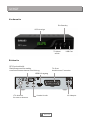 2
2
-
 3
3
-
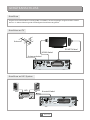 4
4
-
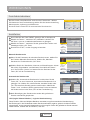 5
5
-
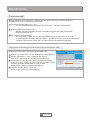 6
6
-
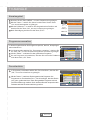 7
7
-
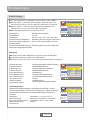 8
8
-
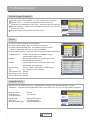 9
9
-
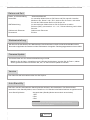 10
10
-
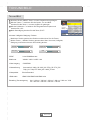 11
11
-
 12
12
-
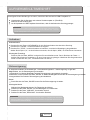 13
13
-
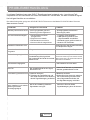 14
14
-
 15
15
Evolveo omega t2 Benutzerhandbuch
- Kategorie
- LCD-Fernseher
- Typ
- Benutzerhandbuch
Verwandte Artikel
Andere Dokumente
-
Philips DTR3202/EU Benutzerhandbuch
-
AGPtek STB02 Bedienungsanleitung
-
Crypto ReDi 270 Benutzerhandbuch
-
Xoro HRK 7550 Benutzerhandbuch
-
Xoro HRK 8750 CI+ v2 Benutzerhandbuch
-
Xoro HRS 8600 CI Bedienungsanleitung
-
Xoro HRM 8761 CI+ Bedienungsanleitung
-
Xoro HRK 9200 CI Benutzerhandbuch
-
TechniSat TECHNIBOX UHD S Schnellstartanleitung
-
TechniSat DIGIPLUS UHD S Bedienungsanleitung